iPhone에서 공간을 확보하고 스토리지를 관리하는 방법: 최적의 성능을 위한 필수 팁!
게시 됨: 2023-04-18저장 용량이 더 큰 iPhone 모델은 일반적으로 가격이 비쌉니다. 그래서 많은 사람들이 비용을 절약하기 위해 저장 용량이 가장 적은 버전을 선택하지만 여기에는 문제가 있습니다.
몇 년 후에도 동일한 장치를 계속 사용하는 경우 장치의 저장 공간이 가득 차는 문제에 직면할 수 있습니다. 따라서 휴대전화의 공간이 부족한 경우 iPhone에서 저장 공간을 관리하는 방법을 배워야 합니다.
이 기사에서는 최적의 성능을 위해 iPhone 저장 공간을 관리하는 방법에 대한 포괄적인 가이드를 공유했습니다.
목차
iPhone 스토리지 관리를 위한 단계별 가이드: iPhone 스토리지 관리 기능 잠금 해제
iPhone에서 여유 공간을 확보할 수 있으면 더 효율적이고 빠르게 실행할 수 있습니다. 장치의 저장 공간을 확보하는 다양한 방법이 있습니다. 여기에서는 효율성을 극대화하기 위해 iPhone 저장 공간을 관리하는 방법에 대한 단계별 가이드를 다루었습니다.
1. iPhone 스토리지 사용량 확인
변경을 시작하기 전에 가장 먼저 해야 할 일은 정확히 얼마나 많은 메모리를 사용했고 얼마나 많은 공간이 남아 있는지 확인하는 것입니다. 그리고 iPhone 설정에서 iPhone 저장 공간의 상태를 쉽게 확인할 수 있습니다.
- 먼저 기기에서 설정 앱을 연 다음 일반 을 탭해야 합니다.
- 그런 다음 iPhone 저장 공간 으로 이동하면 화면 상단에 여유 공간이 얼마나 되는지 표시하는 그래프와 메모리 또는 저장 공간을 사용하는 항목에 대한 카테고리별 분석이 표시됩니다. 이는 다음 단계를 안내합니다.
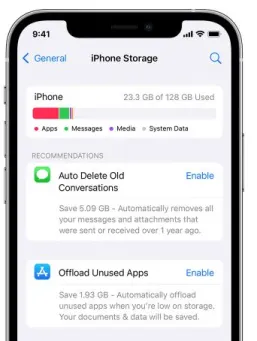
이미지 출처: apple.com
- 또한 권장 사항 섹션에서 iPhone 저장 공간 관리 방법에 대한 Apple의 권장 사항에 대한 제안을 찾을 수 있습니다.
2. 불필요한 앱 또는 사용하지 않는 앱 삭제
비필수 앱은 거의 사용하지 않는 앱이며, 앱이 없으면 문제가 발생하지 않습니다. 따라서 이러한 앱을 오프로드하거나 삭제하여 iPhone의 저장 공간을 관리할 수 있습니다.
앱을 오프로드하면 휴대폰에서 앱이 삭제되거나 제거되지만 모든 문서와 데이터는 유지됩니다. 따라서 나중에 다시 설치하기로 결정한 경우 데이터가 계속 남아 있고 정상적으로 계속 사용할 수 있기 때문에 빠르게 사용할 수 있습니다.
나중에 앱을 다시 사용할 계획이라면 좋은 옵션이 될 수 있습니다. 또한 앱 자체의 크기가 매우 크지만 데이터가 작은 공간을 차지할 때 완벽한 옵션입니다.
그러나 앱을 삭제하면 앱과 모든 데이터가 삭제되므로 앱의 데이터가 앱 자체보다 훨씬 큰 경우 좋은 선택이 될 수 있습니다.
- 먼저 설정 앱을 연 다음 일반 을 열고 iPhone 저장소 를 탭해야 합니다.
- 그런 다음 앱이 그래프 아래에 로드될 때까지 기다린 다음 앱 목록까지 아래로 스크롤합니다.
- 여기에서 앱 이름 아래에 있는 마지막 사용을 보고 한동안 사용하지 않은 앱을 찾아야 합니다. 앱을 마지막으로 사용한 지 오래되었다면 앱을 탭하여 앱의 크기와 기기에 저장되어 있는 데이터의 양을 확인할 수 있습니다.

이미지 출처: apple.com
- 마지막으로 앱과 모든 데이터를 삭제하려면 앱 삭제 를 탭하면 됩니다. 그러나 기기에서 일시적으로 앱을 오프로드하려는 경우 앱 오프로드 를 선택해야 합니다.
3. iPhone에서 사진 및 비디오 저장 공간 최적화
iPhone에서 사진 및 비디오 저장소를 최적화하고 관리하는 경우 다음과 같은 간단한 단계를 따를 수 있습니다.

- 시작하려면 설정 > 일반 > iPhone 저장소로 이동해야 합니다.
- 그런 다음 사진 앱을 탭하면 추천 섹션에 iCloud 사진 라이브러리 , "최근 삭제된" 앨범 및 개인 비디오 검토의 세 가지 옵션이 표시됩니다. 그리고 이 세 가지 옵션 각각에서 얼마나 많은 공간을 절약할 수 있는지 확인할 수 있습니다.
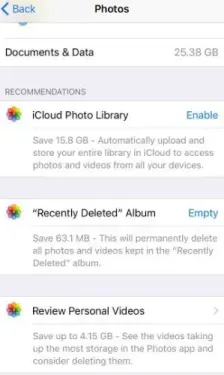
이미지 출처: makeuseof.com
- 첫 번째 옵션에서 iCloud 사진 라이브러리를 활성화하면 모든 사진이 자동으로 클라우드에 업로드되고 기기에서 제거됩니다. 그러나 iCloud에만 백업할 수 있으므로 여유 공간과 관련하여 좋은 옵션이 아닙니다.
- 두 번째 옵션에서 "최근 삭제된 항목" 앨범을 비우면 최근 삭제된 항목 앨범에서 모든 오래된 사진이 제거됩니다. 또한 장치에서 이미지를 자주 삭제하는 경우 많은 공간을 절약할 수 있습니다.
- 마지막으로 개인 비디오 검토 옵션에서 비디오를 검토하고 가장 많은 공간을 차지하는 비디오 파일을 확인하여 삭제를 고려할 수 있습니다.
4. Safari의 캐시 및 기록 지우기
웹 브라우저의 캐시는 저장소에서 많은 공간을 차지할 수 있습니다. 그러나 캐시를 지우면 로그인한 모든 웹사이트에서 로그아웃되며 모든 쿠키도 삭제된다는 점을 기억해야 합니다.
그러나 저장 공간을 많이 절약하고 iPhone 저장 공간을 관리하는 데 도움이 될 수 있습니다.
- 먼저 iPhone에서 설정 앱을 연 다음 Safari를 탭해야 합니다.
- 그런 다음 기록 및 웹 사이트 데이터 지우기를 클릭하십시오.
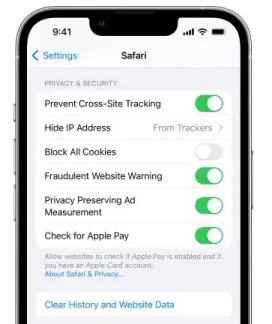
이미지 출처: apple.com
- 마지막으로 팝업 메뉴에서 기록 및 데이터 지우기를 탭해야 합니다.
5. 오래된 메시지 및 첨부 파일 삭제
일반적으로 메시지는 이미지가 첨부된 텍스트가 많지 않으면 저장 공간을 많이 차지하지 않습니다. 따라서 iPhone의 공간을 확보하려면 메시지나 전체 대화를 수동으로 삭제할 수 있습니다.
또한 일정 기간이 지나면 오래된 메시지를 자동으로 삭제하도록 iPhone 설정을 변경할 수 있습니다.
- 먼저 설정 앱을 연 다음 메시지를 탭해야 합니다.
- 그런 다음 메시지 보관을 탭하면 다음 화면에서 메시지가 삭제되기 전에 특정 기간 동안 메시지를 보관하려면 30일 또는 1년을 탭해야 합니다.
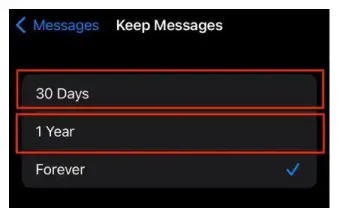
이미지 출처: businessinsider.com
- 마지막으로 선호도에 따라 30일 또는 1년이 지난 메시지를 삭제할 것인지 묻는 팝업이 표시됩니다. 그런 다음 삭제를 탭하여 해당 메시지를 제거하거나 취소를 탭하여 보관할 수 있습니다.
6. iPhone에서 연락처 저장소 관리
연락처 목록을 확인하여 기기의 여유 공간을 확보할 수도 있습니다. 각 연락처가 차지하는 공간이 매우 적은 것은 사실입니다. 그러나 연락처 목록에 이전 직장 동료나 오랜 친구가 많은 경우 연락처 목록이 엄청날 수 있습니다.
다시는 연락하지 않거나 더 이상 필요하지 않은 모든 사람들의 연락처를 삭제하는 것을 고려할 수 있습니다. 장치의 저장 공간을 절약할 수 있을 뿐만 아니라 더 세련되고 유용한 연락처 목록을 얻을 수 있습니다.
- 먼저, 필요하지 않은 모든 계정에 대해 연락처 동기화를 꺼야 하며 이렇게 하면 약간의 공간도 절약됩니다. 설정 으로 이동한 다음 계정 및 비밀번호로 이동하고 원하는 계정을 탭해야 합니다.
- 그런 다음 연락처 옆의 토글 스위치를 끄면 iPhone이 동기화된 연락처를 삭제합니다.
기기에 로컬로 저장되었거나 iCloud를 통해 동기화된 연락처를 삭제하려면 다음 단계를 따르세요.
- 기기에서 연락처 앱을 열고 삭제하려는 연락처를 탭합니다.
- 그런 다음 화면 오른쪽 상단에서 편집을 선택한 다음 아래로 스크롤하여 연락처 삭제를 누릅니다.
효율성을 극대화하기 위해 iPhone의 저장 공간을 절약하는 데 도움이 되는 추가 팁
위에서 언급한 이러한 단계는 iPhone 스토리지를 최적화하고 관리하는 데 도움이 됩니다. 다음은 iPhone의 공간을 절약하는 데 도움이 되는 몇 가지 추가 정보입니다.
- 타사 메시징 앱에서 사진 및 비디오 삭제: WhatsApp 또는 기타 타사 메시징 앱을 사용하는 경우 많은 사진과 비디오를 받을 수 있으며 일부 앱은 기본적으로 해당 미디어 파일을 저장 공간에 저장할 수도 있습니다.
그리고 해당 앱에서 들어오는 미디어 파일을 저장하는 옵션을 끄더라도 앱 자체에 저장될 수 있습니다. 따라서 앱으로 이동하여 미디어 파일을 삭제하여 추가 파일을 제거해야 합니다.
- 더 이상 필요하지 않은 팟캐스트 삭제: iPhone에서 공간을 절약하는 가장 효과적인 방법 중 하나는 듣거나 본 팟캐스트를 삭제하는 것입니다. 그리고 비디오 팟캐스트를 다운로드하면 많은 저장 공간이 꽤 빨리 소모되는 것을 볼 수 있습니다.
- 내장 Apple 앱 삭제: 이제 iOS 10 업데이트를 통해 홈 화면에서 내장 Apple 앱을 제거할 수 있습니다. 또한 장치에서 내장 앱을 제거하면 모든 데이터 및 구성 파일도 제거됩니다.
iPhone 스토리지 관리 방법에 대한 마무리: 비밀 잠금 해제
iPhone에 있는 사진, 음악, 앱 및 기타 콘텐츠는 저장 공간을 많이 차지합니다. 따라서 장치의 저장 공간이 빨리 채워질 수 있지만 저장 용량과 장치에 저장한 콘텐츠의 양에 따라 다릅니다.
그리고 iPhone의 저장 공간으로 어려움을 겪고 있다면 여기에서 설명한 방법을 통해 iPhone의 저장 공간을 보다 효과적으로 관리하여 더 나은 성능을 얻을 수 있습니다.
포괄적 인 가이드가 iPhone 저장 공간 관리 방법을 배우는 데 도움이 되었기를 바랍니다. 잘 작동하는 다른 팁이나 제안이 있으면 아래 의견에 메시지를 남겨주세요.
FAQ: iPhone 저장 공간 관리 방법
8GB에서 32GB 사이의 저장 공간이 있는 iPhone 사용자의 경우 iPhone에서 저장 공간이 가득 차는 문제에 직면할 가능성이 높습니다. 그렇기 때문에 그들은 iPhone 저장 공간을 관리하는 방법을 알고 싶어합니다. 여기 FAQ 섹션에서 몇 가지 관련 질문에 답변했습니다.
